Не приходят уведомления WhatsApp
Оповещения – очень важная функция в мессенджере WhatsApp. С помощью нее пользователь будет всегда оставаться на связи, видеть входящие сообщения и звонки, даже если давно не открывал мобильное приложение. Но иногда люди жалуются на то, что не приходят уведомления WhatsApp совсем или частично. Это довольно неприятная проблема, ведь узнать о новых переписках выйдет только при запущенном окошке мессенджера. В данной статье мы объясним, какие бывают причины такой неприятности и как от нее избавиться.
Не приходят уведомления WhatsApp
Push-уведомления – это удобный инструмент, показывающий входящие сообщения в сжатой форме. По желанию, пользователь может тапнуть по этому объекту на соответствующей панели, автоматически откроется мессенджер и доступ к полному просмотру текстового или голосового сообщения.
Когда что-то в работе приложения нарушается, или вирус вносит свои настройки в исходный код, начинаются непредвиденные осложнения, которые легко приводят к нарушению работоспособности.
Это была вводная часть статьи, а теперь давайте рассмотрим наиболее популярные причины, почему не приходят сообщения в WhatsApp.
Причины отсутствия уведомлений
В Сети и на официальном сайте проекта есть масса рекомендаций и предостережений касательно уведомлений, нашлось в разделе FAQ место и для причин отсутствия уведомлений в WhatsApp. Наша задача рассмотреть особенности каждой, беря во внимание различия между операционными системами.
Для удобства восприятия разобьем дальнейшее повествование на несколько логических блоков.
На Андроиде
Проблем в этой операционной системе хватает, и она считается менее стабильной, в сравнении с той же iOS, однако разработчики выпускают новые версии, чтобы переломить ситуацию.
На Андроид-устройствах не приходят уведомления в Ватсап по нескольким причинам:
- Неправильные настройки.
- Системный сбой.
- Сбой мобильного приложения.
- Программный конфликт.
Ознакомимся с ними более детально. А в следующем разделе статьи уже пойдет речь о возможных решениях.
Неправильные настройки
Самый очевидный вариант – вы по ошибке отключили все или некоторые оповещения в приложении. Причем сделать это можно как в самом WhatsApp, так и в настройках устройствах.
Пошаговая инструкция, как включить уведомления в Ватсапе на Андроид-устройстве:
- Запускаем мессенджер и открываем контекстное меню.

- Переходим на страницу «Настройки».
- В открывшемся окне тапаем по вкладке «Уведомления».
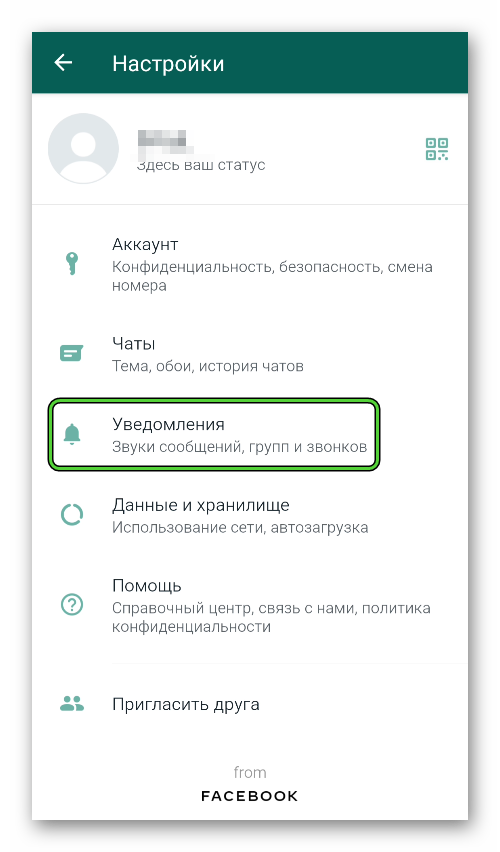
- Задаем значение параметров по своему усмотрению: «Активация звука входящих или исходящих сообщений», «Звук уведомлений или рингтонов», «Наличие и длительность вибрации на доставку сообщения или звонка», «Активация функции всплывающих push-уведомлений», «Наличие или отсутствие светового сигнала, его цвет», «Задать приоритетные уведомления».
- Подтверждаем серьезность намерений, и система автоматически внесет изменения.
Что касается приоритетных уведомлений, то эта функция поможет отображать push-сообщения от Ватсап в верхней половине программного интерфейса вашего смартфона.
Сбой в работе ОС
Косвенно мы об этом уже сказали, а теперь несколько расширим повествование. Если вирусы или некорректные настройки подкорректировали протекающие в системе процессы, то нарушается работоспособность не только мессенджера.
Чтобы исправить ситуацию, рекомендуем скачать бесплатные утилиты для сканирования устройства на предмет червей или вирусов, удалить вредоносный код, а затем сбросить настройки телефона до заводских.
Более кардинальное решение – перепрошить смартфон. В таком случае, ошибки и баги точно не появятся, если они не были заложены в самой сборке.
Если с этим все понятно, тогда двигаемся дальше.
Сбой в работе Ватсапа, работающего на нескольких устройствах.
Если вы используете одновременно компьютерную версию программы и для смартфона, встроенные алгоритмы могут, скажем так, путаться, и показывать не те уведомления, или вовсе не выполнять поставленные задачи.
Рекомендуем оставить одно активное устройство для работы с мессенджером, и проверить работоспособность функционала. Если ситуация улучшилась, все сделано правильно, и мы были правы, если нет, тогда двигаемся дальше по статье.
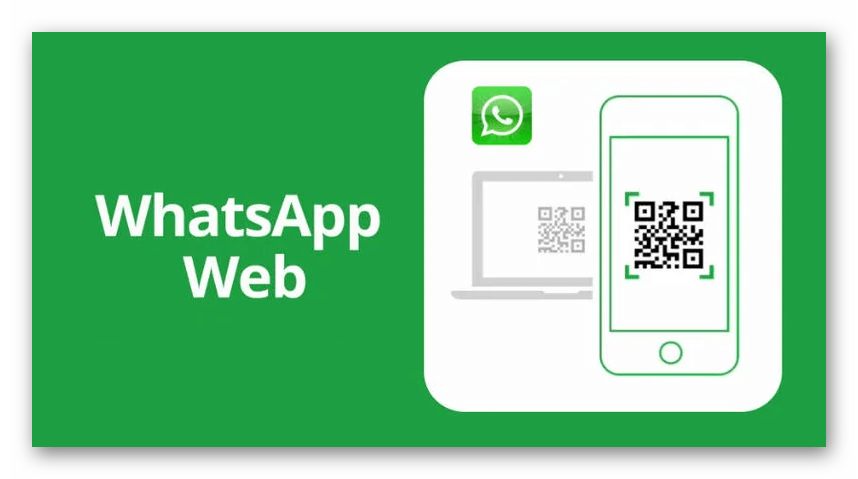
Конфликт программ
Когда на смартфоне мало места или большое количество программ, использующих одну периферию или ресурсы центрального процессора, может возникнуть конфликт. То же самое касается и защитного ПО, которое устанавливается для обнаружения подозрительной активности. Часто поисковые алгоритмы слишком усердствуют, что приводит к блокировке определенного функционала.
Если у вас установлены защитные утилиты или активны соответствующие экраны, временно деактивируйте их, и проверьте, приходят ли уведомления в Ватсапе. Если нет, не печальтесь, ниже мы приведем несколько вариантов более комплексного решения проблемы.
Особенности Xiaomi
Так как на смартфонах компании Xiaomi не всегда емкая батарея, разработчики автоматически блокирую фоновую работу большинства приложений в MIUI. Именно это может приводить к тому, что нет уведомлений WhatsApp.
Для исправления ситуации:
- Разблокируем смартфон и открываем шторку уведомлений свайпом вниз с верхнего края экрана.
- Нажимаем на «шестеренку», чтобы открыть системные настройки.

- Переходим к пункту «Приложения», а затем – к «Все приложения».

- Ищем в списке WhatsApp и тапаем по этой графе, чтобы открыть страницу управления.
- Открываем пункт «Контроль активности».
- Выбираем в нем режим «Нет ограничений».
- Возвращаемся на страницу настроек приложения.
- Активируем пункт «Автозапуск».
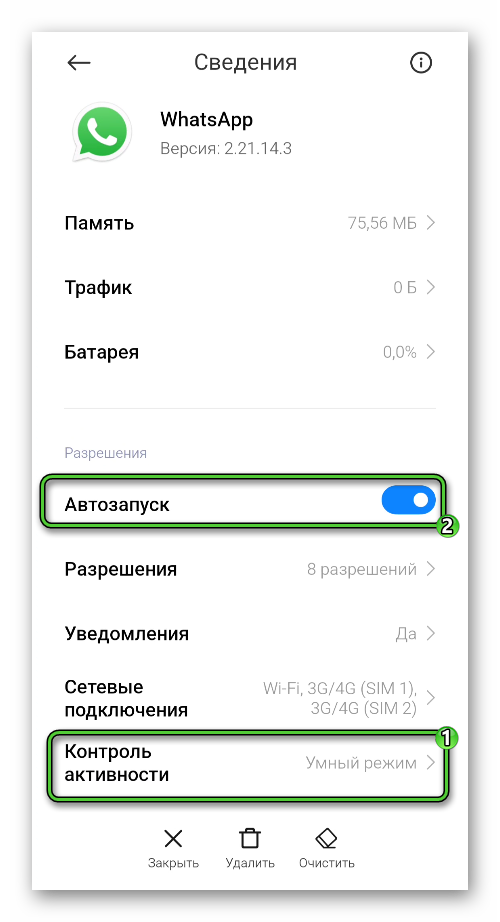
- Проверяем, что в графе «Уведомления» отображается вариант «Да». Если это не так, то открываем ее и меняем настройки по своему усмотрению.
Система автоматически внесет изменения, и теперь на устройствах Xiaomi Ватсап должен работать вполне нормально и в штатном режиме. А вам остается только проверить, все ли в порядке.
Пока закончим рассмотрение Андроид-устройств, и перейдем к iOS.
На Айфоне
iOS считается более стабильной и производительной операционной системой на рынке, поэтому возможных причин отсутствия оповещений в Вотсапе довольно мало. Однако мы рассмотрим особенности каждой.
Для удобства восприятия разобьем дальнейшее повествование на несколько логических блоков.
Неправильные настройки
В первую очередь мы рекомендуем проверить, включены ли у вас уведомления в мессенджере. Для этого:
- Разблокируем смартфон и тапаем по иконке мессенджера на рабочем столе.
- Активируем вкладку в виде шестерни в правом нижнем углу пользовательского окна.
- В открывшемся окне тапаем по «Уведомления».
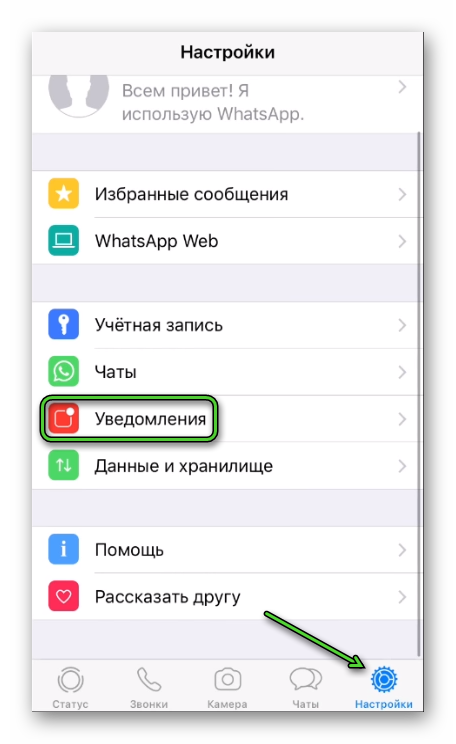
- Активируем или настраиваем следующие пункты: «Показывать уведомления», «Звук», «Уведомления приложения».
- Настройки разделены на одноименные параметры для личных сообщений и групповых чатов.
- Тапаем по ползункам напротив пунктов для активации того или иного функционала.
Система автоматически внесет изменения, и остается проверить работоспособность push-сообщений на смартфон, как реакция на входящие сообщения.
Если это не принесло результатов, двигаемся дальше.
Работает режим энергосбережения
Из-за небольшой емкости батареи на Айфоне, разработчики добавили режим работы, который частично блокирует активность отдельных приложений, работающих в фоновом режиме. Это и есть ответ на вопрос, почему сообщения в WhatsApp приходят только когда открываешь приложение.
Чтобы временно отключить этот функционал:
- Разблокируем смартфон и тапаем по иконке в виде шестерни на рабочем столе.

- Пролистываем страничку до блока «Аккумулятор».
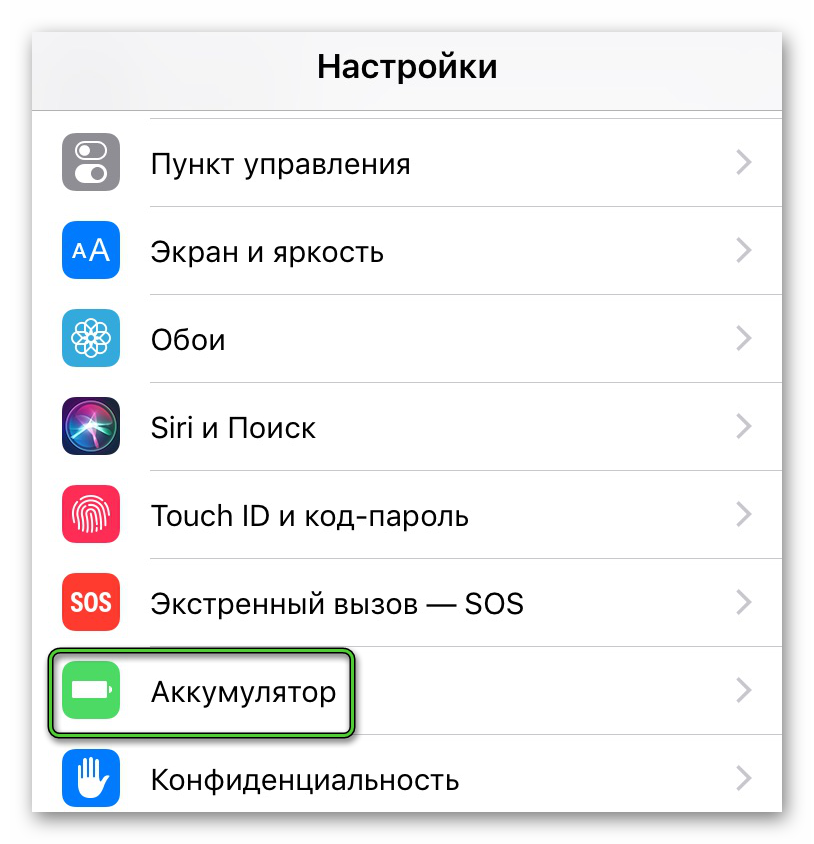
- Тапаем по ползунку напротив пункта «Режим энергосбережения».
- Система автоматически внесет изменения.
Несколько маркеров качественно проведенных манипуляций: ползунок напротив соответствующего функционала стал серого цвета, индикатор заряда батареи сменил цвет с оранжевого на черный.
Если с этим все понятно, тогда двигаемся дальше.
Включен тихий режим
Есть несколько вариантов тихого режима, которые предусмотрели разработчики. К примеру, если у вас Айфон 6, то переместите переключатель над сдвоенными кнопками регулировки громкости, чтобы перевести смартфон в тихий режим (устройство завибрирует).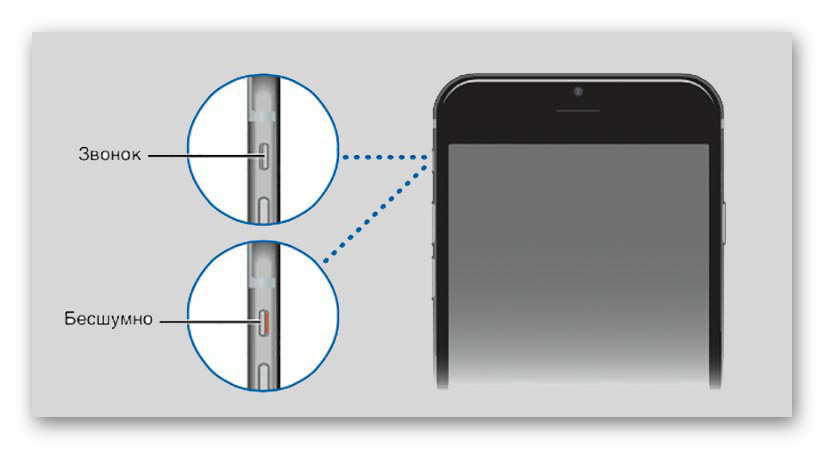
Это первая вариант. А для второй нужно:
- Разблокируем смартфон и тапаем по иконке в виде шестерни на рабочем столе.

- Пролистываем страничку системных настроек до блока «Не беспокоить».
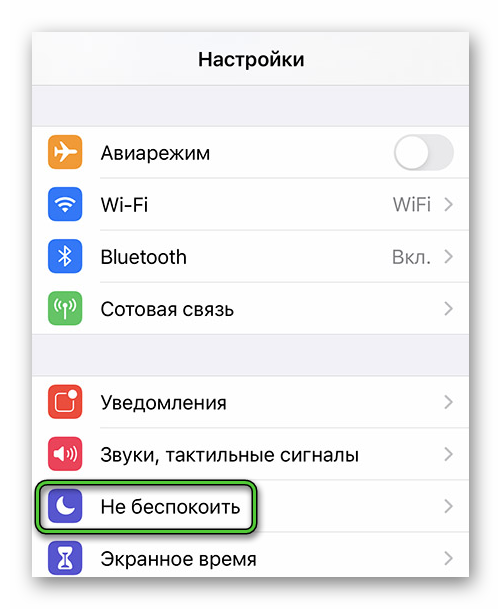
- В новом окне тапаем по ползунку напротив соответствующего пункта, чтобы он стал зеленого цвета.
- Система автоматически внесет пользовательские изменения.
Как только вы активируете эту функцию, вызовы и уведомления будут заглушаться. Если с этим все понятно, давайте рассмотрим более комплексный подход для разрешения ситуации, когда WhatsApp не показывает уведомления.
Как устранить причину
Есть масса вариантов использования встроенных возможностей системы, которые повлияют на работоспособность мессенджера. Рассмотрим особенности каждого подхода.
Для удобства восприятия разобьем дальнейшее повествование на несколько логических блоков.
Проверить подключение к интернету
Вполне очевидно, что работа мессенджера зависит от стабильности и качества беспроводного соединения. И если наблюдаются какие-то перебои, то в Ватсап могут не приходить сообщения или уведомления о них. Для начала проверьте Wi-Fi. Если у вас мобильный интернет, проверьте количество доступных МБ. Ничего не помогло, тогда свяжитесь с провайдером для выяснения ситуации на линии, возможно, ведутся технические или ремонтные работы. 
Иногда помогает деактивация поиска открытых сетей Wi-Fi и повторная активация функционала.
Перезагрузить телефон
Довольно банальный ответ, который, впрочем, может помочь, если у вас сбои в операционной системе. Для претворения задуманного в жизнь достаточно зажать кнопку питания на правой стороне смартфона, и тапнуть по соответствующему пункту в системном окошке.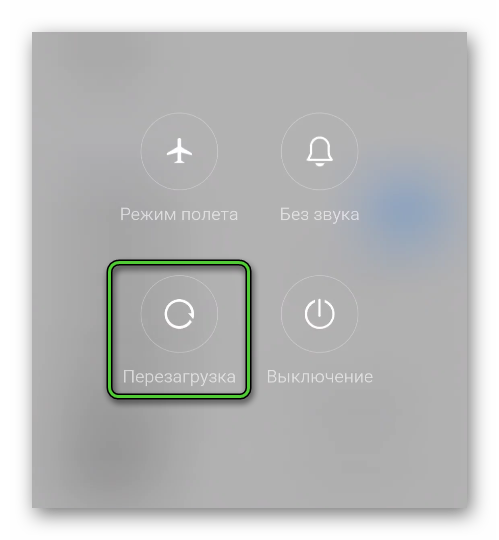
Как только дисплей погаснет, и центральный процессор прекратит свою работу, вновь зажимаем кнопку до появления логотипа производителя на экране.
Если это не помогло, тогда двигаемся дальше.
Не хватает оперативной памяти
Эта проблема встречается на более старых смартфонах, куда разработчики пихали небольшой объем оперативной памяти. К примеру, 512 МБ. Это очень мало, если учесть, что за ее счет питается операционная система со всеми службами.
Чтобы частично решить проблему нехватки, можно:
- Открыть системные настройки с помощью иконки на рабочем столе или «шестеренки» в шторке уведомлений.

- Перейти к пункту «Приложения».
- Открыть раздел «Запущенные» (может называться несколько иначе).
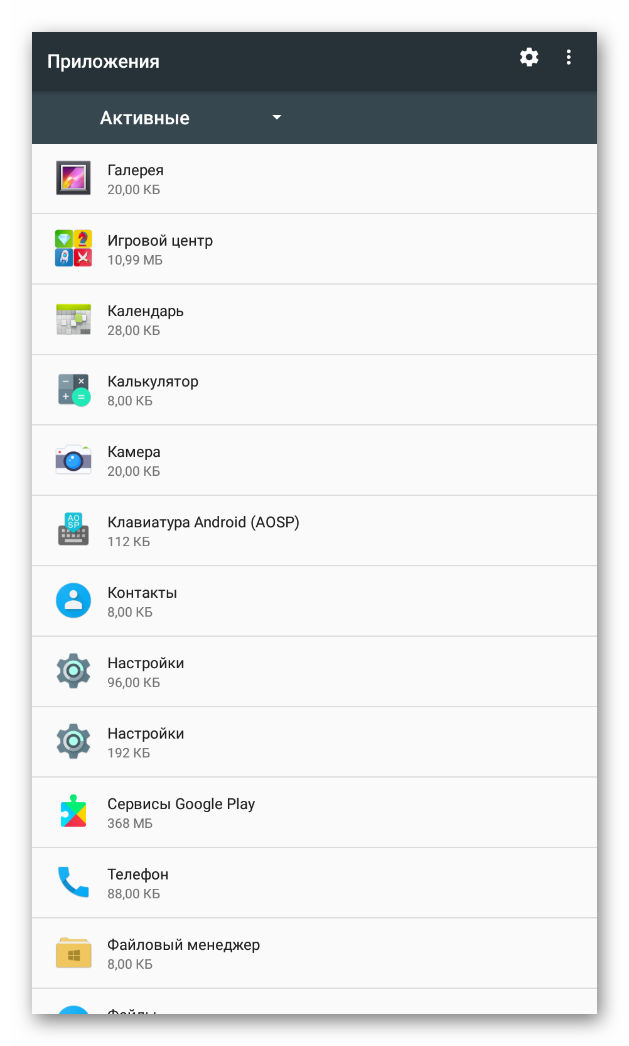
- Тапнуть по графе с ненужным приложением.
- Нажать на кнопку «Закрыть» и подтвердить действие.
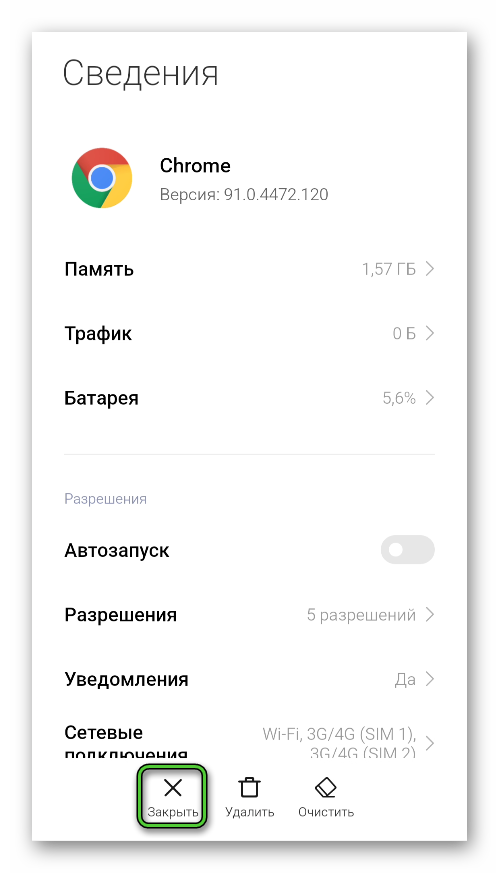
- Повторить эту процедуру и с другими приложениями, которые вы не планируете использовать.
Встроенные алгоритмы тут же изменят настройки и деактивируют активные службы на смартфоне. Теперь запускаем мессенджер и проверяем, все ли работает. Если же вы еще не разобрались, почему не приходят уведомления в Ватсапе, то двигайтесь к следующему разделу статьи.
Очистить кэш приложения
Инструкция, представленная ниже, подойдет только для Андроид-устройств. Для претворения задуманного в жизнь:
- Опять переходим к настройкам системы и открываем весь список приложений.
- Находим в перечне WhatsApp, тапаем по иконке.
- Активируем кнопку «Очистить кэш» в нижней части пользовательского интерфейса.
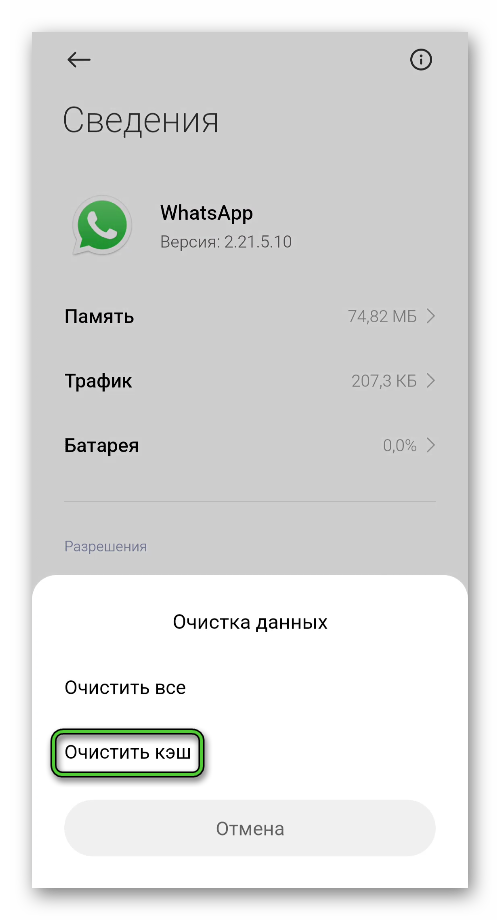
- Подтверждаем это действие.
Эта процедура важна, так как в процессе работы, программы на смартфонах и ПК накапливают временные файлы, разного рода мусор. Отсюда нестабильная работа, и недоступность определенного функционала.
Если с этим все понятно, переходим к рассмотрению следующего варианта действий.
Сбросить настройки
Если ничего из перечисленного не помогло и все равно не приходят оповещения в Вотсапе, остается наиболее радикальный вариант – сбросить системные настройки до заводских. Для этого:
- Разблокируем смартфон и тапаем по иконке системных настроек на рабочем столе.
- Пролистываем страничку до вкладки «Архивация и сброс».
- В новом окне активируем пункт «Сброс настроек».
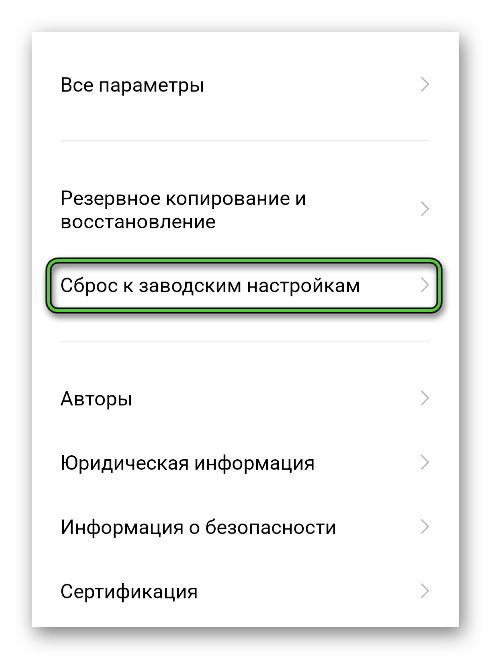
- Подтверждаем серьезность одноименной кнопкой на одноименной страничке.
- Ждем завершения процедуры.
Перед запуском сброса рекомендуем сделать резервные копии персональной информации в WhatsApp и прочих мессенджерах или социальных сетях, так как очистка затронет все.
Если в процесс диагностики системы вы выяснили, что проблема кроется все таки не в ОС, то рассмотрим несколько вариантов управления Ватсапом через настройки параметров.
Обновить Ватсап до свежей версии
Процесс обновления прост и не вызывает особых проблем, однако есть определенная разница в способах, учитывая особенности операционных систем.
Поэтому разобьем дальнейшее повествование на несколько логических блоков.
Для Андроид
Есть несколько вариантов обновления версии, рассмотрим наиболее простой вариант:
- Разблокируем телефон и тапаем по иконке Play Маркета на рабочем столе.

- Активируем поисковую строку и вводим WhatsApp.
- Переходим в уже знакомое окно, активируем кнопку «Обновить».
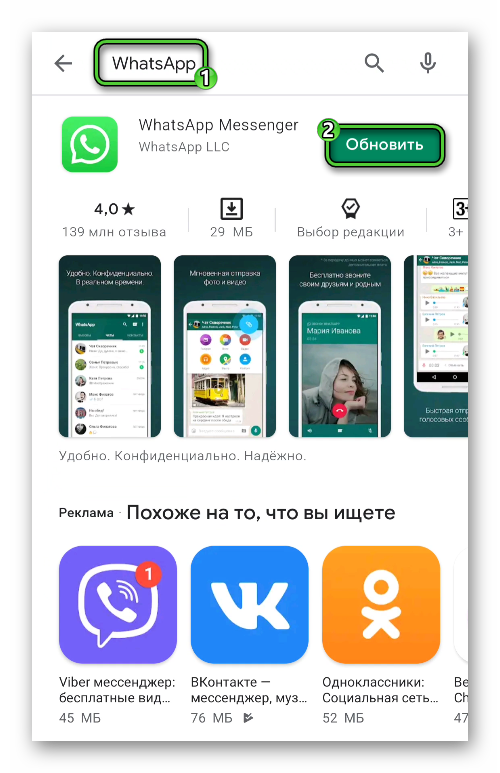
- Подтверждаем серьезность намерений в системном сообщении.
- Ждем, пока скачаются новые пакеты данных, и не распакуются в соответствующей папке.
Система уведомит о завершении процедуры, и нам останется проверить работоспособность уведомлений, предварительно пройдя двойную аутентификацию.
Для Айфона
Чтобы обновить мессенджера на iOS, достаточно:
- Разблокировать смартфон и тапнуть по иконке App Store.

- В открывшемся окне активировать вкладку «Обновления» в правой нижней части пользовательского окна.
- Подождать, пока система сформирует список ранее установленного ПО.
- Активировать тапом соответствующую кнопку напротив иконки WhatsApp.
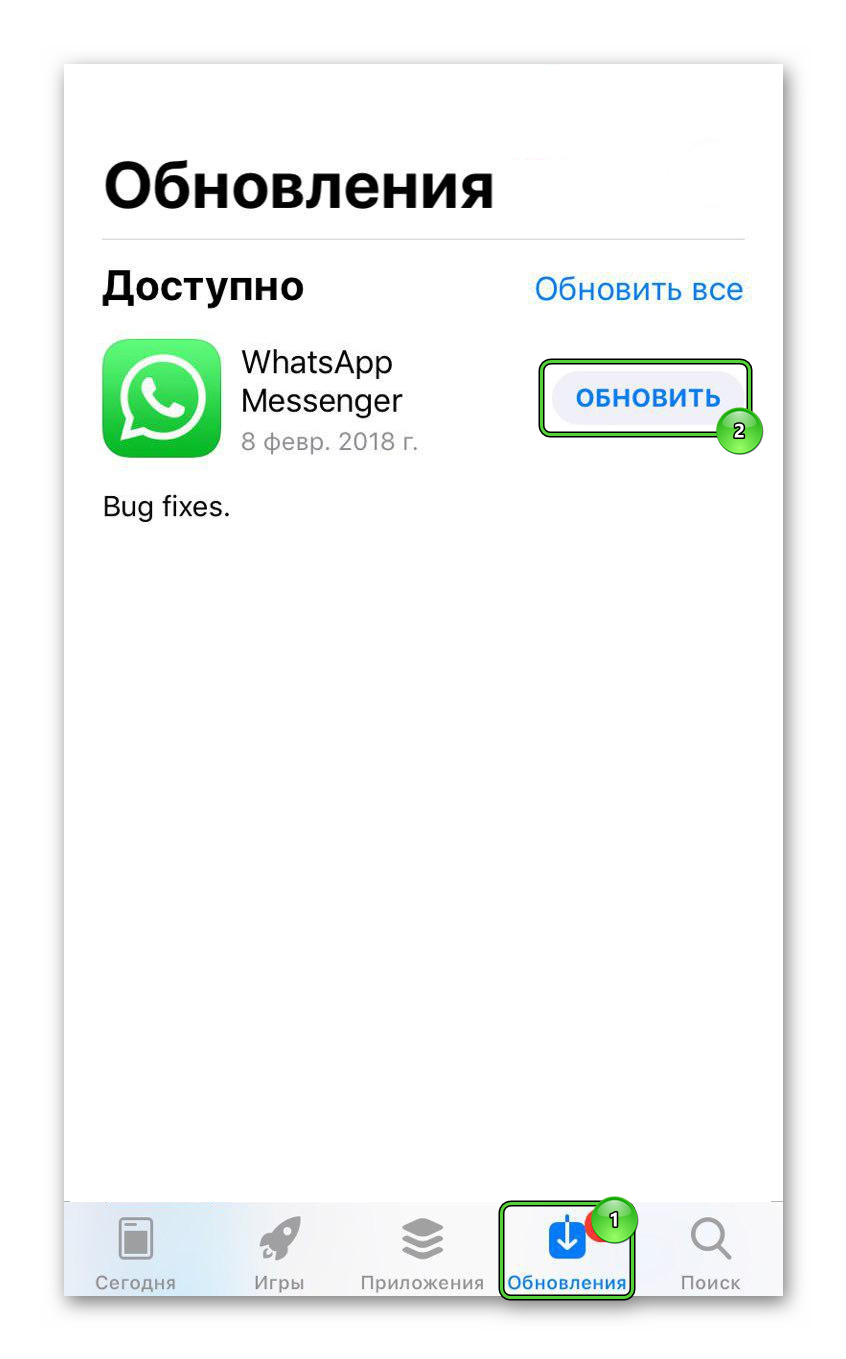
- Подтвердить серьезность намерений отпечатком пальца или вводом пароля.
- Дождаться завершения процедуры.
Теперь проблем с отправкой и приемом уведомлений на смартфоне быть не должно, если вы видите системные сообщения, но без звука, нужна коррекция одного параметра в настройках.
Не звука входящих уведомлений
Если мы говорим о причинах, то это и некорректная пользовательская настройка, или баг системы, деструктивная активность вирусов. Как бы там ни было, важно поскорее решить проблему. К счастью, это не так сложно.
Рассмотрим особенности процедуры для версий мессенджера под управлением разных ОС.
Для удобства восприятия разобьем дальнейшее повествование на несколько логических блоков.
На Android
Для претворения задуманного в жизнь:
- Запускаем мессенджер у себя на устройстве.
- Переходим во вкладку «Чаты», тапаем по вертикальному значку в правом верхнем углу пользовательского окна.

- В выпадающем списке выбираем «Настройки».
- Переходим во вкладку «Уведомления».
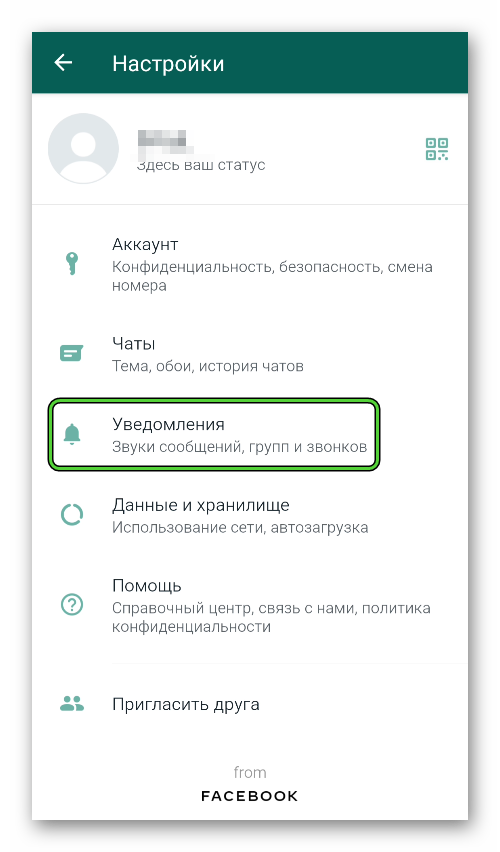
- В открывшемся окне тапаем по пункту, отвечающему за звук входящих сообщений системы.
- Активируем функционалом из списка предложенных мелодий в соответствующей окне.
- Подтверждаем серьезность намерений.
Система применит изменения, со временем проверите, правильно ли работает настроенный параметр.
Если с этим вопросов нет, двигаемся дальше.
На iOS
Чтобы активировать звук на Айфоне:
- Разблокируем смартфон и тапаем по ярлыку мессенджера на рабочем столе.
- Тапаем по иконке в виде шестерни в правом нижнем углу пользовательского окна.
- Активируем вкладку «Уведомления».
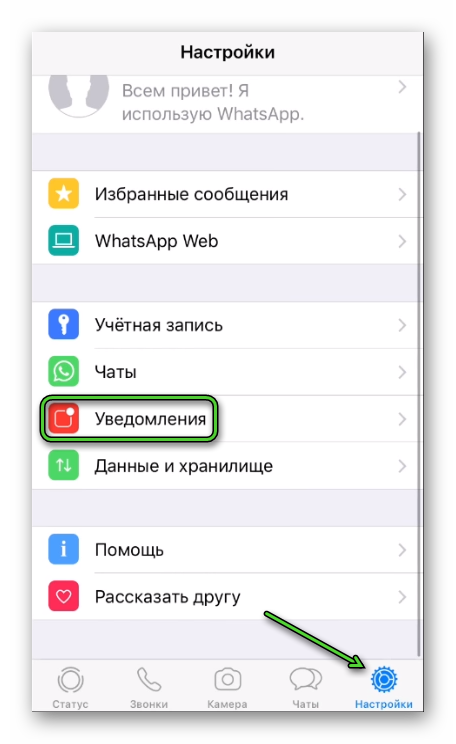
- В блоке «Уведомления о сообщениях» тапаем по параметру «Звук».
- Выбираем подходящую мелодию, система автоматически воспроизведет ее.
- Подтверждаем внесение изменений.
Теперь при каждом входящем сообщении, когда мессенджер работает в фоновом режиме, системные сообщения будут со звуковым сопровождением.
Если ничего из этого не помогло, тогда сбросьте настройки push-уведомлений следующим образом:
- В соответствующем окне системных настроек тапните по пункту «Сбросить настройки уведомлений».
- Подтвердите серьезность намерений.
Теперь заново настройке вышеназванные параметры на свое усмотрение и проверьте их работоспособность. То же самое касается и Android – процедура идентична, и нет смысла описывать два одинаковых действия.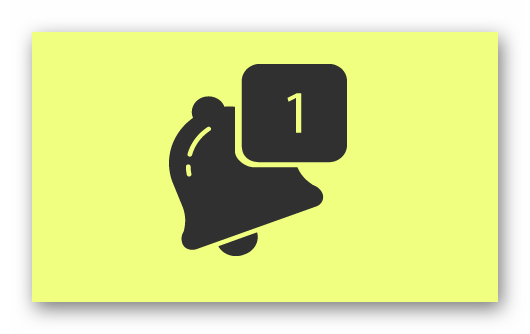
Завершение
Уведомления в WhatsApp – это важный элемент коммуникации между системой мессенджера и пользователем. За счет сообщений можно всегда держать руку на пульсе, быстро отвечая на входящие СМС, быть в курсе последних событий.
Звуковое сопровождение же помогает сориентироваться и просмотреть доступную информацию.
Есть масса причин, почему Ватсап не показывает уведомления или отсутствует звук. Штатной работе встроенных алгоритмов могут мешать специфические настройки ОС, режимы ее работы, конфликты, чрезмерное усердие антивирусного ПО, вредоносная деятельность червей, и многое другое.
Поэтому только комплексный подход и пошаговая проверка работоспособности функционала поможет докопаться до корня проблемы, и устранить ее. В статье представлена исчерпывающая информация по теме, так что удачи в поисках!





